Google Tag Managerに設定したタグを、お問い合わせページへのリンクをクリックしたときだけになど、特定リンククリックで有効にするトリガー設定。
要はクリックイベント用のトリガー設定です。
①新規トリガーの追加

トリガー管理画面の右上の「新規」ボタンをクリックして、新しいトリガー設定を作成します。
②トリガータイプの選択
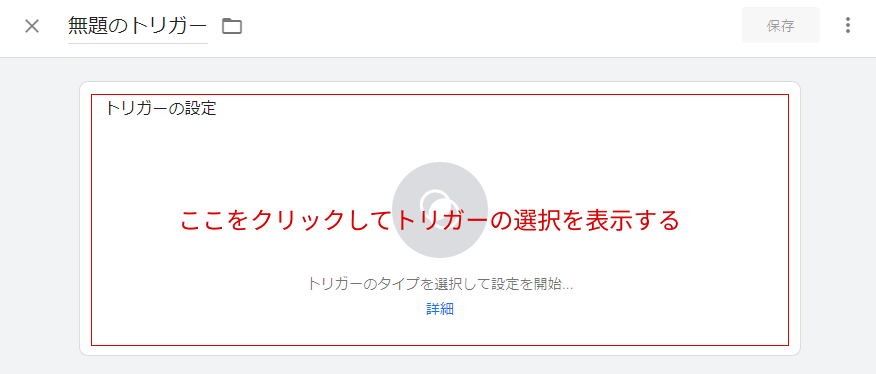
トリガーの設定部分をクリックして、トリガーの選択画面を表示する。
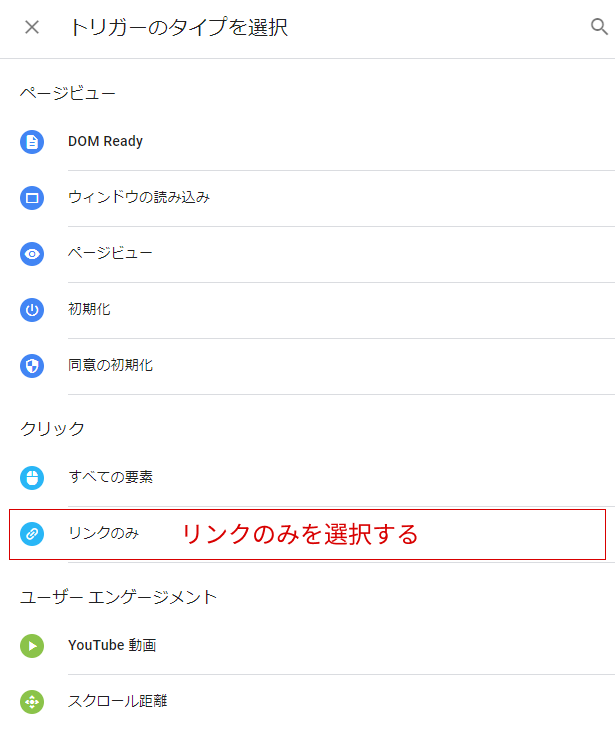
リンクのみを選択します。
③詳しいトリガーの設定
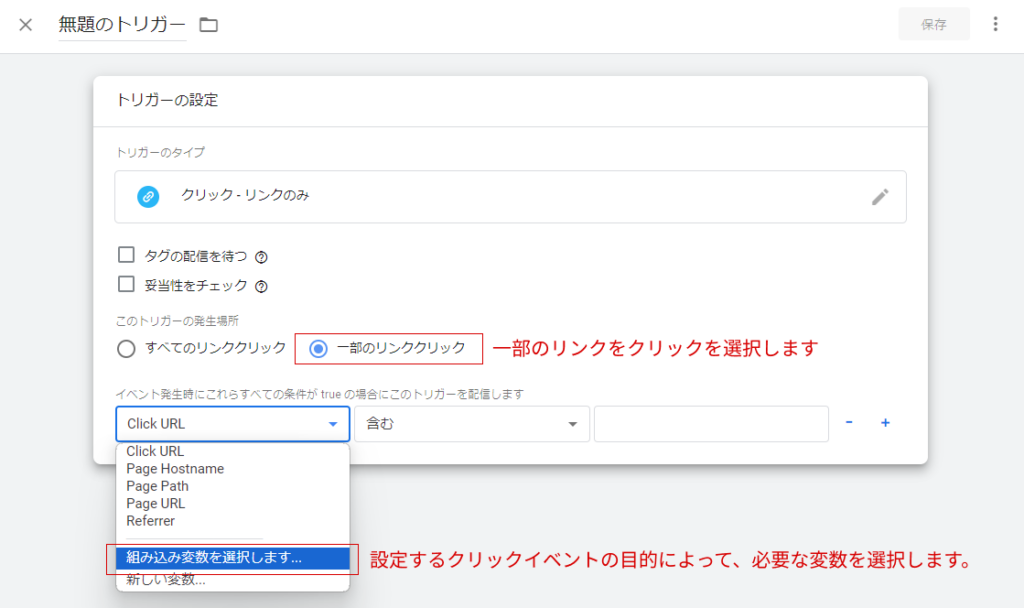
トリガーの設定画面で、このトリガーの発生場所の選択肢を、「一部のリンククリック」を選択します。
イベント発生の条件設定方法は、色々あります。
計測したいクリックイベントの目的によって、設定方法を考える必要があります。
下記に設定例を掲載します。
1.リンクのリンク先アドレスで設定する方法
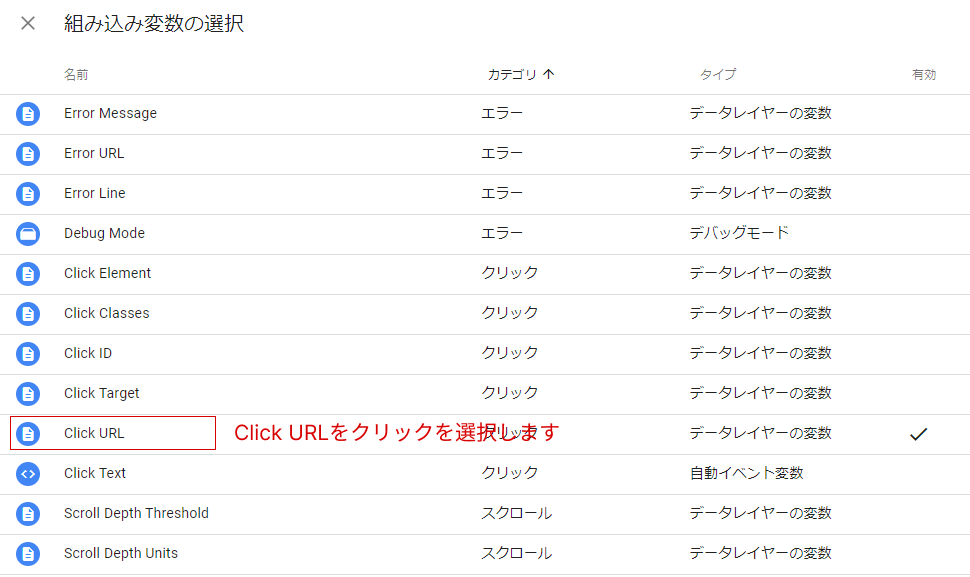
リンクのリンク先アドレスでイベントを計測する場合は、「組み込み変数の選択」から「Click URL」を選択します。
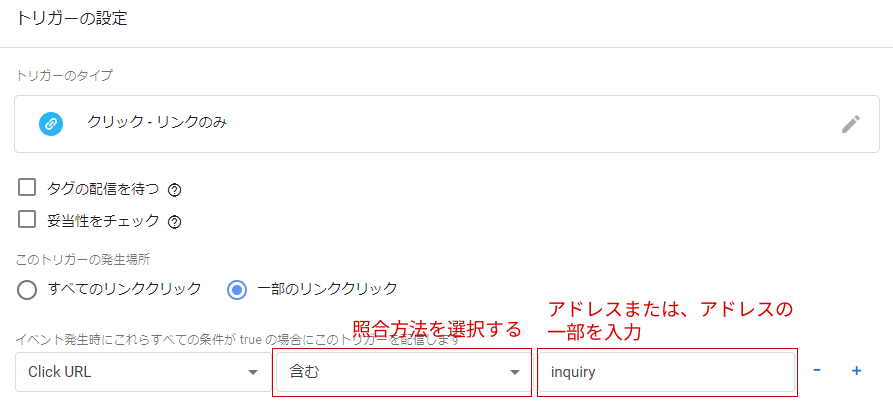
実際に公開されているページ上のリンクのリンク先については、ドメインから全部のアドレスが設定されている場合と、表示しているページからの相対アドレスで設定されている場合があります。
無難な設定方法としては、照合方法を「含む」に設定して、アドレスを入力する欄には、リンク先のフォルダー名など、識別できるアドレスの一部を入力する方法です。
例えばお問い合わせページへのリンクのクリック数をクリックイベントとしてカウントしたい場合は、アドレスの入力欄にそのページのフォルダ名「inquiry」や「contact」などを設定します。
2.リンクのクラス名で設定する方法
計測したいリンクがページ内に複数存在しており、どのリンクが一番多くクリックされているかのクリックイベントの計測のためには、アドレスではなく、リンクに自体に細工をする必要があります。
その方法の一つとして、リンクに一意のクラス名を設定しておいて、それを元にトリガー設定をする方法があります。
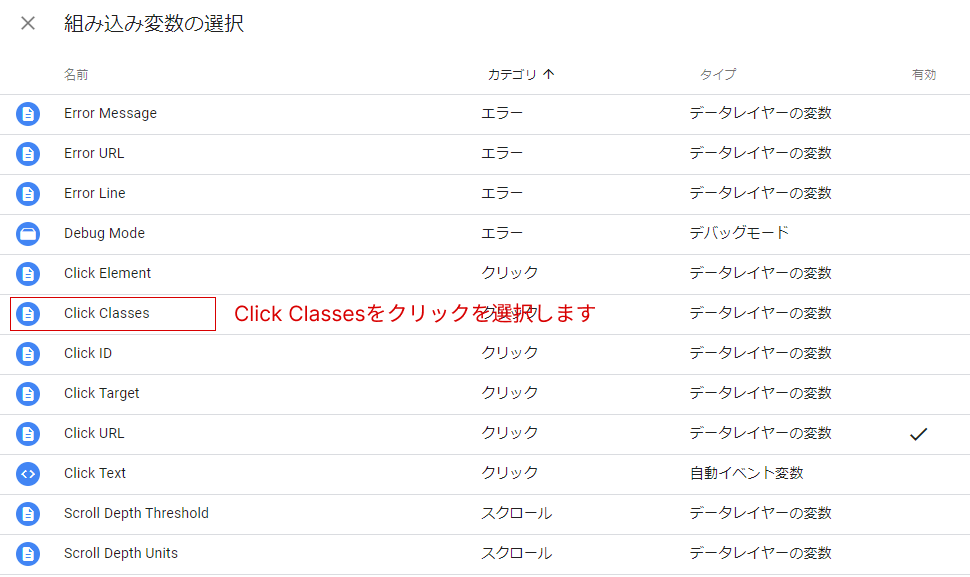
「組み込み変数の選択」から「Click Classes」を選択します。
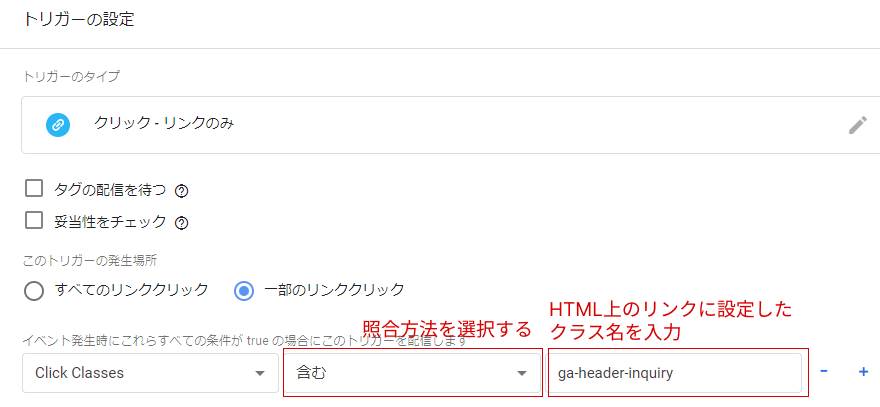
WEB制作会社などにクラス名の設定を依頼したりすると、クラス名をどの順番で設定されるかわからないので、照合方法は「含む」を選択することが安全です。
3つ目の入力欄には設定したクラス名を入力します。
クラス名は半角英数のみ設定できます。
④最後に
トリガーの設定例に、ほかの良い方法が見つけられたら、また追記します。
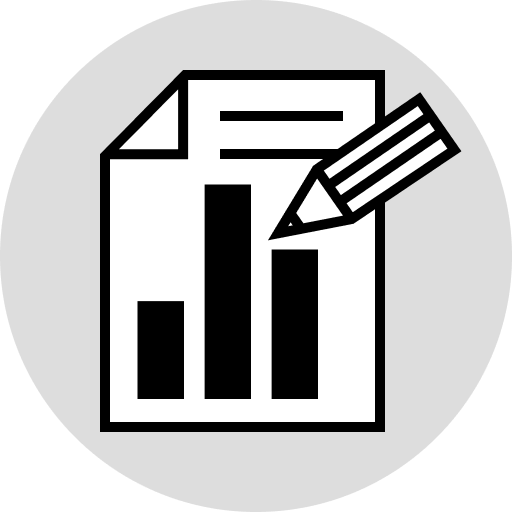
コメントを残す